Connettere due computer Windows 10 insieme in una rete locale ad hoc può essere utile, può consentire di condividere file o giochi insieme quando non ci si può fidare o non si dispone di una rete wireless. Per fare ciò, il primo passo è collegare un cavo Ethernet crossover da un dispositivo all'altro. In alternativa, questo può essere fatto anche con l'uso di un hub o un router: i passaggi saranno gli stessi. Assicurati che entrambi i computer siano collegati allo stesso computer e tieni presente che il tipo di connessione sarà diverso a seconda del tipo di connessione che stai utilizzando.
Una volta connesso è necessario configurare i due adattatori Ethernet per poter comunicare. Apri il Pannello di controllo e vai a Pannello di controllo> Rete e Internet> Centro connessioni di rete e condivisione, quindi fai clic su "Modifica impostazioni scheda" sul lato sinistro.
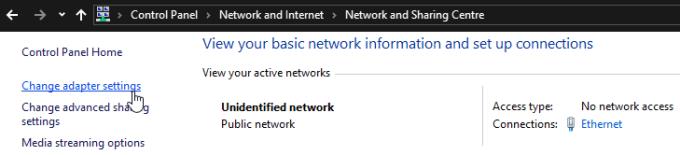
Cambia le impostazioni dell'adattatore.
Fare clic con il tasto destro del mouse sul dispositivo Ethernet e selezionare Proprietà. Nelle proprietà dell'adattatore, fare doppio clic su "Protocollo Internet versione 4 (TCP/IPv4)".
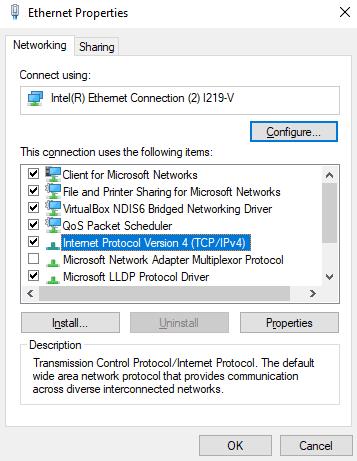
Configura le impostazioni IPv4.
Impostare l'indirizzo IP su 192.168.0.1 e la subnet mask su 255.255.255.0 sul primo dispositivo. Sul secondo dispositivo, l'indirizzo IP dovrebbe essere 192.168.0.2 e la subnet mask dovrebbe essere la stessa del primo host. Applica le modifiche facendo clic su ok fino a tornare all'elenco delle schede di rete.
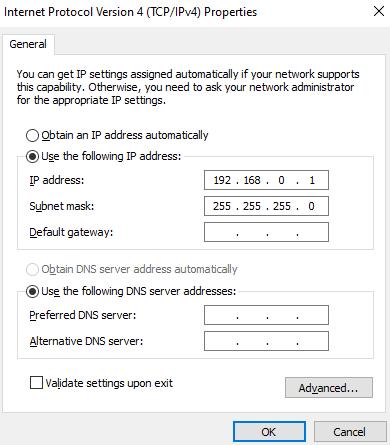
Configura e indirizzo IP e subnet mask.
Una volta che entrambi i computer sono collegati e gli indirizzi IP sono stati assegnati. Torna al Centro connessioni di rete e condivisione e fai clic su "Modifica impostazioni di condivisione avanzate" sul lato sinistro. Nel menu delle impostazioni di condivisione avanzate, assicurati che "Attiva rilevamento rete" e "Attiva configurazione automatica dei dispositivi connessi alla rete" siano entrambi abilitati.
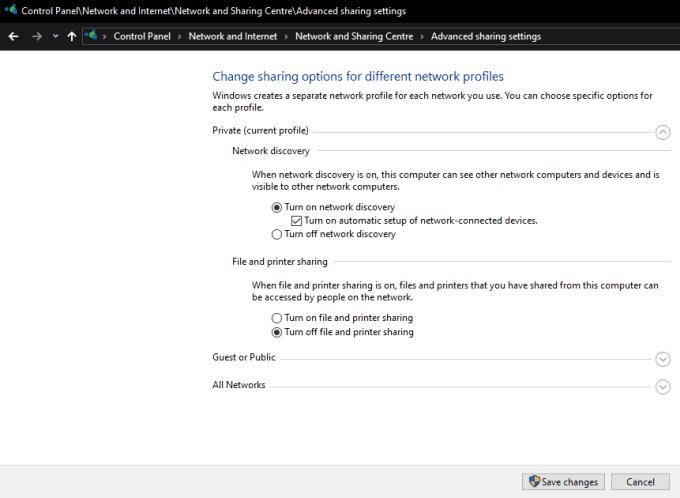
Assicurati che il rilevamento della rete sia abilitato.
L'abilitazione del rilevamento della rete consentirà ai dispositivi Windows 10 di identificarsi e comunicare tramite protocolli di rete. Se vuoi connetterti a un gioco, web o server FTP, ora dovrebbe funzionare.
Se desideri condividere file tramite le funzionalità di condivisione file di Windows, dovrai abilitare "Condivisione file e stampanti" dallo stesso menu in cui hai abilitato il rilevamento della rete. Sarà inoltre necessario configurare i file e le cartelle da condividere.


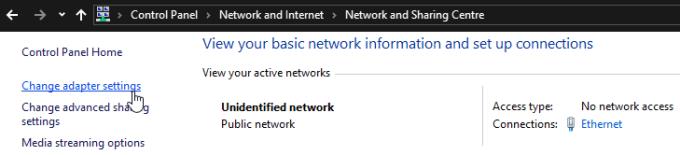
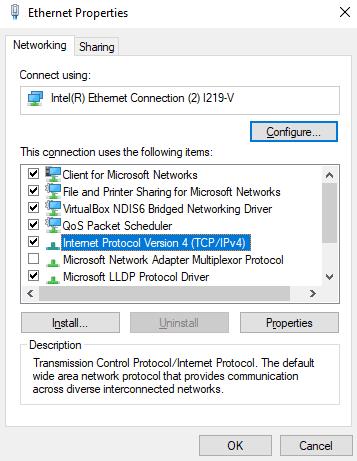
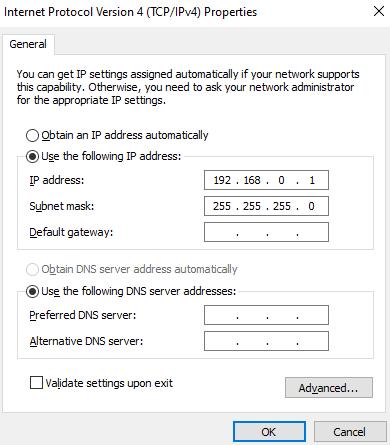
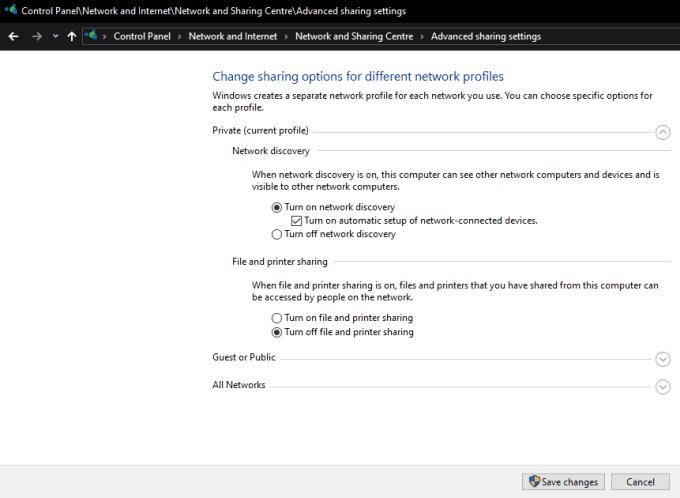





![Come abilitare/disabilitare il Boot Manager di Windows [Windows 10] Come abilitare/disabilitare il Boot Manager di Windows [Windows 10]](https://cloudo3.com/resources4/images1/image-1580-1109095003248.jpg)


















